تكوين قائمة التحكم في الوصول (ACL) المستندة إلى MAC وإدخال التحكم في الوصول (ACE) على محول مدار
الهدف
قائمة التحكم في الوصول (ACL) هي قائمة بعوامل تصفية حركة مرور الشبكة والإجراءات المرتبطة المستخدمة لتحسين الأمان. وهو يمنع المستخدمين من الوصول إلى موارد معينة أو يسمح لهم بذلك. تحتوي قائمة التحكم في الوصول (ACL) على الأجهزة المضيفة المسموح لها أو المرفوضة من الوصول إلى جهاز الشبكة. قائمة التحكم في الوصول (ACL) المستندة إلى التحكم في الوصول إلى الوسائط (MAC) هي قائمة بعناوين MAC للمصدر التي تستخدم معلومات الطبقة 2 للسماح بالوصول إلى حركة المرور أو رفضه. إذا كانت الحزمة واردة من نقطة وصول لاسلكية إلى منفذ شبكة محلية (LAN) أو العكس، يتحقق هذا الجهاز مما إذا كان عنوان MAC المصدر للحزمة يطابق أي إدخال في هذه القائمة ويتحقق من قواعد قائمة التحكم بالوصول (ACL) مقابل محتوى الإطار. ثم يستخدم النتائج المتطابقة للسماح بهذه الحزمة أو رفضها. مهما، ربط من lan إلى lan ميناء لن يكون فحصت. يحتوي إدخال التحكم في الوصول (ACE) على معايير قاعدة الوصول الفعلية. بمجرد إنشاء ACE، يتم تطبيقها على قائمة التحكم في الوصول (ACL). يجب إستخدام قوائم الوصول لتوفير مستوى أساسي من الأمان للوصول إلى الشبكة. إذا لم تقم بتكوين قوائم الوصول على أجهزة الشبكة، يمكن السماح لجميع الحزم التي تمر عبر المحول أو الموجه بالوصول إلى جميع أجزاء الشبكة.
تقدم هذه المقالة تعليمات حول كيفية تكوين قائمة التحكم في الوصول (ACL) المستندة إلى MAC و ACE على المحول المدار لديك.
الأجهزة القابلة للتطبيق | إصدار البرامج
- Sx350 Series | 2.2.0.66 (تنزيل الأحدث)
- SG350X Series | 2.2.0.66 (تنزيل الأحدث)
- Sx500 Series | 1.4.5.02 (تنزيل الأحدث)
- Sx550X Series | 2.2.0.66 (تنزيل الأحدث)
تكوين قوائم التحكم في الوصول (ACL) و ACE المستندة إلى MAC
تكوين قائمة التحكم في الوصول (ACL) المستندة إلى MAC
الخطوة 1. سجل الدخول إلى الأداة المساعدة المستندة إلى الويب ثم انتقل إلى التحكم في الوصول > قائمة التحكم في الوصول (ACL) المستندة إلى MAC.
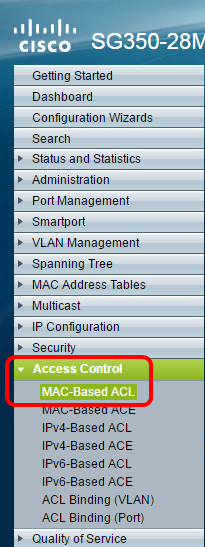
الخطوة 2. انقر فوق الزر إضافة.
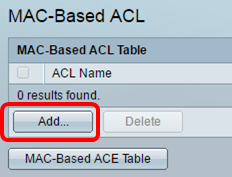
الخطوة 3. أدخل اسم قائمة التحكم في الوصول (ACL) الجديدة في حقل اسم قائمة التحكم في الوصول (ACL).
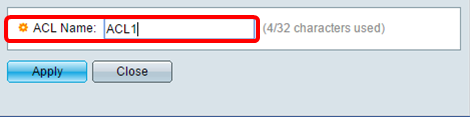
الخطوة 4. انقر فوق تطبيق ثم انقر فوق إغلاق.
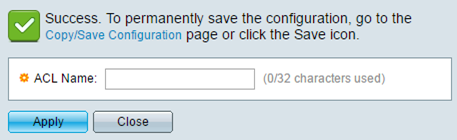
الخطوة 5. (إختياري) انقر فوق حفظ لحفظ الإعدادات في ملف تكوين بدء التشغيل.
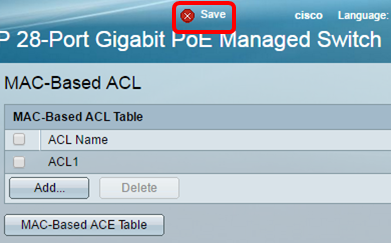
يجب أن تكون قد انتهيت الآن من تكوين قائمة التحكم في الوصول (ACL) المستندة إلى MAC على المحول لديك.
تكوين ACE المستند إلى MAC
عند تلقي إطار على منفذ ما، يقوم المحول بمعالجة الإطار من خلال قائمة التحكم في الوصول (ACL) الأولى. إذا طابق الإطار مرشح ACE لقائمة التحكم بالوصول (ACL) الأولى، تحدث عملية ACE. إذا لم يطابق الإطار أي من عوامل تصفية ACE، فسيتم معالجة قائمة التحكم بالوصول (ACL) التالية. إذا لم يعثر على أي تطابق مع أي ACE في جميع قوائم التحكم في الوصول ذات الصلة، يتم إسقاط الإطار بشكل افتراضي.
في هذا السيناريو، سيتم إنشاء ACE لرفض حركة المرور التي يتم إرسالها من عنوان MAC للمصدر المحدد من قبل المستخدم إلى أي عناوين وجهة.
ملاحظة: يمكن تجنب هذا الإجراء الافتراضي بإنشاء إدخال تحكم في الوصول (ACE) منخفض الأولوية يسمح لجميع حركة المرور.
الخطوة 1. على الأداة المساعدة المستندة إلى الويب، انتقل إلى التحكم في الوصول > ACE المستند إلى MAC.
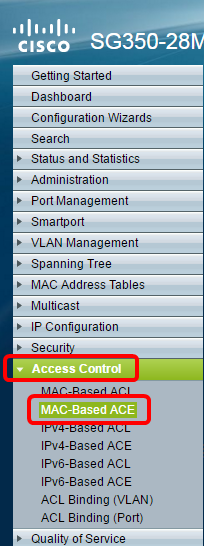
هام: لاستخدام الميزات والوظائف المتوفرة للمحول بشكل كامل، قم بالتغيير إلى الوضع المتقدم باختيار متقدم من القائمة المنسدلة وضع العرض في الركن العلوي الأيسر من الصفحة.
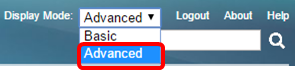
الخطوة 2. أختر قائمة تحكم في الوصول (ACL) من القائمة المنسدلة اسم قائمة التحكم في الوصول (ACL) ثم انقر فوق انتقال.
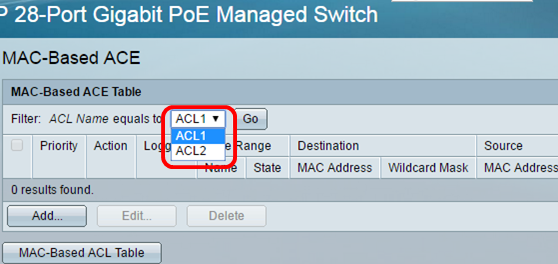
ملاحظة: سيتم عرض وحدات ACE التي تم تكوينها بالفعل لقائمة التحكم في الوصول (ACL) في الجدول.
الخطوة 3. انقر فوق الزر إضافة لإضافة قاعدة جديدة إلى قائمة التحكم في الوصول (ACL).
ملاحظة: يعرض حقل اسم قائمة التحكم في الوصول اسم قائمة التحكم في الوصول (ACL).
الخطوة 4. أدخل قيمة الأولوية ل ACE في حقل الأولوية. تتم معالجة إدخالات التحكم في الوصول (ACE) ذات قيمة الأولوية الأعلى أولا. القيمة 1 هي أعلى أولوية.
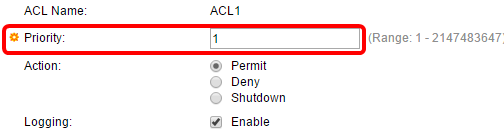
الخطوة 5. (إختياري) حدد خانة الاختيار تمكين التسجيل لتمكين تدفقات قائمة التحكم في الوصول إلى التسجيل التي تطابق قاعدة قائمة التحكم في الوصول (ACL).
الخطوة 6. انقر زر الخيار الذي يتوافق مع الإجراء المرغوب الذي يتم إتخاذه عندما يتوافق إطار مع المعايير المطلوبة من ACE.
ملاحظة: في هذا المثال، يتم إختيار الرفض.

-
السماح — يقوم المحول بإعادة توجيه الحزم التي تفي بالمعايير المطلوبة من ACE.
-
رفض — يقوم المحول بإسقاط الحزم التي تطابق المعايير المطلوبة من ACE.
-
إيقاف التشغيل — يقوم المحول بإسقاط الحزم التي لا تفي بالمعايير المطلوبة من ACE وتعطيل المنفذ حيث تم تلقي الحزم.
ملاحظة: يمكن إعادة تنشيط المنافذ المعطلة على صفحة إعدادات المنفذ.
الخطوة 7. (إختياري) حدد خانة الاختيار تمكين النطاق الزمني للسماح بتكوين النطاق الزمني إلى ACE. يتم إستخدام نطاقات الوقت لتحديد مقدار الوقت الذي يتم فيه تطبيق ACE.
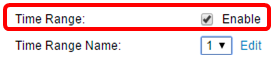
الخطوة 8. (إختياري) من القائمة المنسدلة لاسم النطاق الزمني، أختر نطاق زمني لتطبيقه على ACE.

ملاحظة: يمكنك نقر تحرير للتصفح إلى وإنشاء نطاق زمني في صفحة النطاق الزمني.
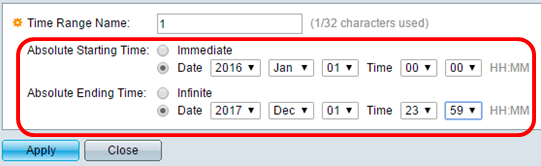
الخطوة 9. انقر زر الانتقاء الذي يتوافق مع الفئة المرغوبة من ACE في منطقة عنوان MAC الوجهة.

الخيارات هي:
-
أي — كل عناوين MAC للوجهة تنطبق على ACE.
-
معرف من قبل المستخدم — أدخل عنوان MAC وقناع حرف بدل MAC الذي سيتم تطبيقه على ACE في حقلي عنوان MAC الوجهة وقناع حرف بدل MAC الوجهة. يتم إستخدام أقنعة أحرف البدل لتعريف نطاق من عناوين MAC.
ملاحظة: في هذا المثال، يتم إختيار أي. تحديد هذا الخيار يعني أن ACE الذي سيتم إنشاؤه سيرفض حركة مرور ACE.
الخطوة 10. انقر زر الانتقاء الذي يتوافق مع الفئة المرغوبة من ACE في منطقة عنوان MAC المصدر.
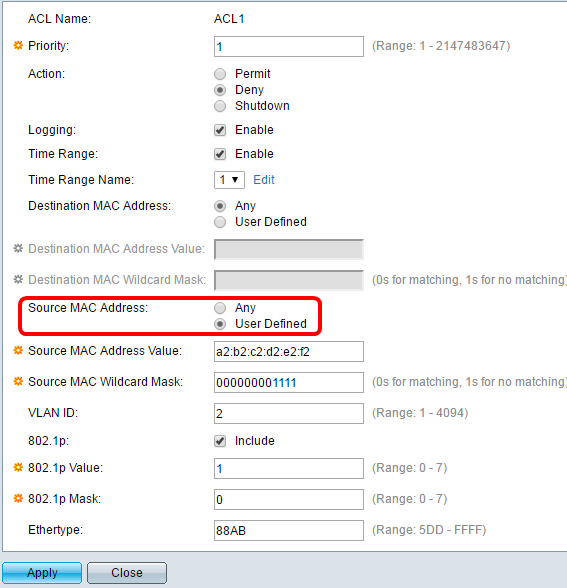
الخيارات هي:
-
أي — تنطبق جميع عناوين MAC المصدر على ACE.
-
معرف من قبل المستخدم — أدخل عنوان MAC وقناع حرف بدل MAC الذي سيتم تطبيقه على ACE في حقلي عنوان MAC المصدر وقناع حرف بدل MAC المصدر. يتم إستخدام أقنعة أحرف البدل لتعريف نطاق من عناوين MAC.
ملاحظة: في هذا المثال، يتم إختيار معرف من قبل المستخدم.
الخطوة 11. (إختياري) في حقل معرف شبكة VLAN، أدخل معرف شبكة VLAN الذي سيتم مطابقته مع علامة شبكة VLAN الخاصة بالإطار.
الخطوة 12. (إختياري) لتضمين قيم 802.1p في معايير ACE، حدد تضمين في خانة الاختيار 802.1p. يتضمن معيار 802.1p فئة الخدمة التقنية (CoS). CoS هو حقل 3-بت في إطار إيثرنت الذي يتم إستخدامه للتمييز بين حركة المرور.
الخطوة 13. إذا تم تضمين قيم 802.1p، فأدخل الحقول التالية:
-
قيمة 802.1p — أدخل قيمة 802.1p التي سيتم مطابقتها. ال 802.1p مواصفة أن يعطي طبقة 2 مفتاح القدرة أن يعطي الأولوية حركة مرور وأن ينجز حركي multicast ييصفي. القيم هي كما يلي:
- 0 — الخلفية. البيانات الأقل أولوية مثل النقل بالجملة، والألعاب، وهكذا.
- 1 — أفضل الجهود. البيانات التي تحتاج إلى التسليم بأفضل الجهود على أولوية الشبكة المحلية (LAN) العادية. لا توفر الشبكة أي ضمان على التسليم، ولكن توفر البيانات معدل بت غير محدد ووقت تسليم غير محدد استنادا إلى حركة المرور.
- 2 — جهد ممتاز. البيانات التي تحتاج إلى توفير أفضل الجهود للمستخدمين المهمين.
- 3 — تطبيق هام مثل بروتوكول بدء جلسة عمل خادم Linux الظاهري (LVS) (SIP).
- 4 — فيديو. زمن الوصول والتردد أقل من 100 مللي ثانية.
- 5 — افتراضي هاتف Cisco IP الصوتي. زمن الوصول والتردد أقل من 10 مللي ثانية.
- 6 — بروتوكول نقل الوقت الفعلي لهاتف التحكم الداخلي (RTP) بين الشبكات.
- 7 — التحكم في الشبكة. حاجة فائقة للمرور من أجل صيانة البنية الأساسية للشبكة ودعمها.
-
قناع 802.1p — أدخل قناع حرف البدل لقيم 802.1p. يتم إستخدام قناع حرف البدل هذا لتحديد نطاق قيم 802.1p.
يدخل خطوة 14. (إختياري) EtherType من الإطار أن يكون مطابقا. EtherType هو حقل 2-نظام ثماني في إطار إيثرنت يتم إستخدامه للإشارة إلى البروتوكول الذي يتم إستخدامه لحمولة الإطار.
الخطوة 14. انقر فوق تطبيق ثم انقر فوق إغلاق". يتم إنشاء ACE وإقرانه باسم قائمة التحكم في الوصول (ACL).
الخطوة 15. انقر على حفظ لحفظ الإعدادات في ملف تكوين بدء التشغيل.
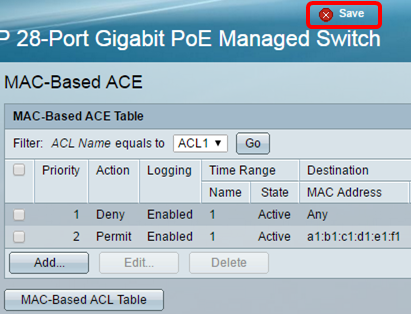
يجب أن تكون قد انتهيت الآن من تكوين ACE مستند إلى MAC على المحول لديك.
روابط أخرى قد تجدها مفيدة:
- صفحة منتج المحولات من السلسلة 350
- صفحة منتج المحولات من السلسلة 350X
- صفحة منتج المحولات من السلسلة 550
- صفحة منتج المحولات من السلسلة 550X
 التعليقات
التعليقات